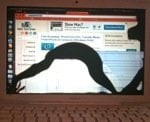Dañar la pantalla de su computadora portátil puede ponerlo en una situación difícil. Técnicamente, si este es el único daño, su computadora portátil aún se puede utilizar. Simplemente se convierte en un gran dolor y muy inconveniente. De repente hay líneas yo áreas donde no se puede ver nada. Tienes que desplazarte por tu documento, correo electrónico, página web, etc., solo para ver todo lo que quieras. Suponiendo que ya no está bajo garantía, crea una decisión difícil de reemplazar la computadora portátil o repararla.
Tuve una caída remota en mi MacBook y me horroricé al ver cómo los cristales líquidos se extendían lentamente a través de la pantalla LED. Sabía que estaba fuera de garantía. Me mantengo en un programa regular de reemplazo de mis computadoras portátiles y aún faltaban seis meses para reemplazarlo. ¿Debo morder la bala y reemplazarlo? ¿Debo pagar para arreglarlo? Lo llevé al Genius Bar en Apple Store solo para conocer mis opciones.
Opción 1: comprar una computadora portátil nueva

La primera opción es la más obvia, pero también la más difícil de justificar. Desembolsar desde varios cientos de dólares hasta un par de miles de dólares, según la marca y las opciones, para una nueva computadora portátil no es una elección fácil, especialmente cuando está en perfecto estado de funcionamiento, aparte de la parte dañada de la pantalla. Y en esta economía, ese dinero para reemplazarlo probablemente ya esté destinado a otras cosas.
Opción 2: arreglarlo

El trabajador del Genius Bar no pudo darme un precio exacto, pero pudo orientarme en una dirección general. Sería por lo menos $ 300 para reemplazarlo en casa. O bien, podría ir a una reparación que no sea de Apple por $ 150 a $ 200. Esto se debe a que Apple no solo repara la pantalla, sino que reemplaza toda la mitad superior de la computadora que incluye la pantalla. Lo peor fue el tiempo. Apple lo mantendría durante unos días, y una fuente externa podría terminar siendo varios días. Necesitaba mi computadora portátil.
Opción 3: usar como escritorio

La opción final era una en la que ni siquiera había pensado. El trabajador de Genius Bar sugirió que simplemente cerrara la computadora portátil y la usara como computadora de escritorio. Funciona igual. Al cerrarlo, obviamente pierdes las opciones de pantalla, teclado y mouse/trackpad. Pero al agregarle un monitor, un cable, un teclado y un mouse/panel táctil, lo convierte en una computadora de escritorio. El principal inconveniente de esta solución es que pierde la movilidad de una computadora portátil, lo que probablemente fue la razón por la que compró una computadora portátil para empezar. Lo positivo principal es que lo pone de nuevo en el negocio sin días perdidos después de un viaje rápido a Best Buy.
Las tres soluciones tienen ventajas y desventajas, y diferentes situaciones harán que una u otra sea más factible. Como estuve buscando una solución durante unos meses, opté por cerrarla y usarla como un escritorio. Casi tres años después, sigue funcionando igual. El teclado y el mouse inalámbricos se estropearon hace mucho tiempo, y la pantalla del monitor ahora comienza a funcionar, pero la MacBook cerrada todavía funciona bien, aunque es demasiado vieja/pequeña para las actualizaciones de software de Apple. Se ha transmitido a mi hija que no necesita la movilidad.